什么是网络协议?网络协议指的是计算机网络中互相通信的对等实体之间交换信息时所必须遵守的规则的集合,是网络上所有设备(网络服务器、计算机及交换机、路由器、防火墙等)之间通......
电脑怎么截图
电脑怎么截图,怎么使用电脑自带的截图工具进行截图,简单方便易用的,即到哥今天给大家介绍电脑两种截图方式。
方式一:使用系统自带“截图工具”
打开系统开始菜单,找到“附件”---“截图工具”
或要运行中输入:snippingtool

打开截图工具,点击“新建”即可截图。
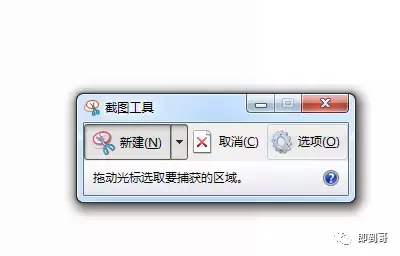
截图工具截的图片
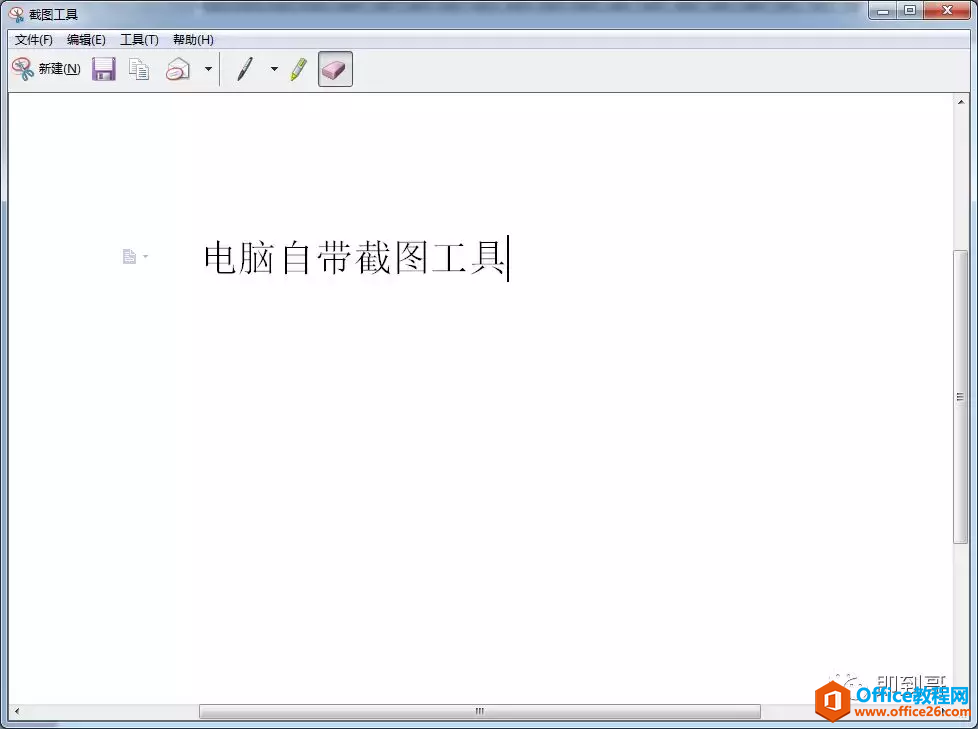
另存为,成功保存一个系统自带截图工具的照片。
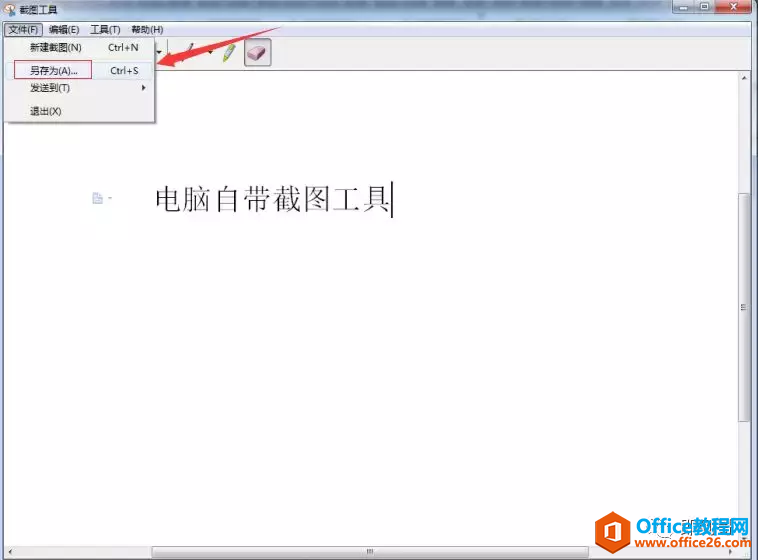
方法二:使用键盘 print Screen sysRq键直接截图
什么叫映屏,就是如果当你想一个图片的时候,直接按键上Print Screen sysRq键,将整个屏幕,直接复制到剪切板中。
第一种,映屏键
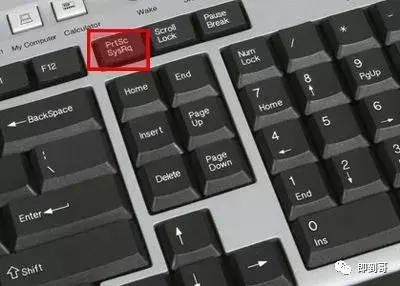
第二种,笔记本的映屏键,有些笔记本在映屏的时候是需要通过按Fn和PrtSc同时按才可以映屏的。

实际,使用只需要按一下映屏键后,打开画图工具。
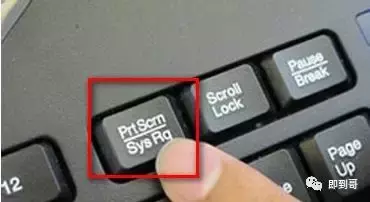
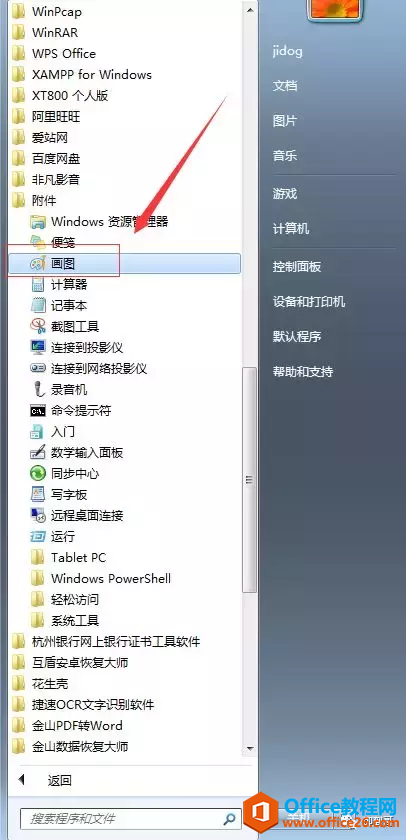
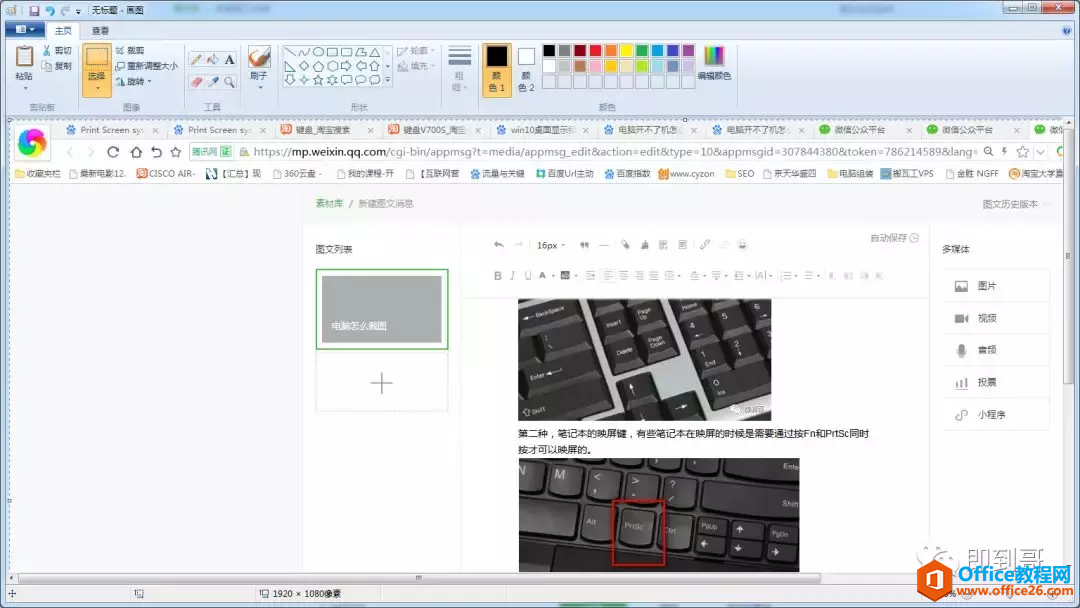
通过画图工具,将需要的图片,使用裁剪进行裁剪。
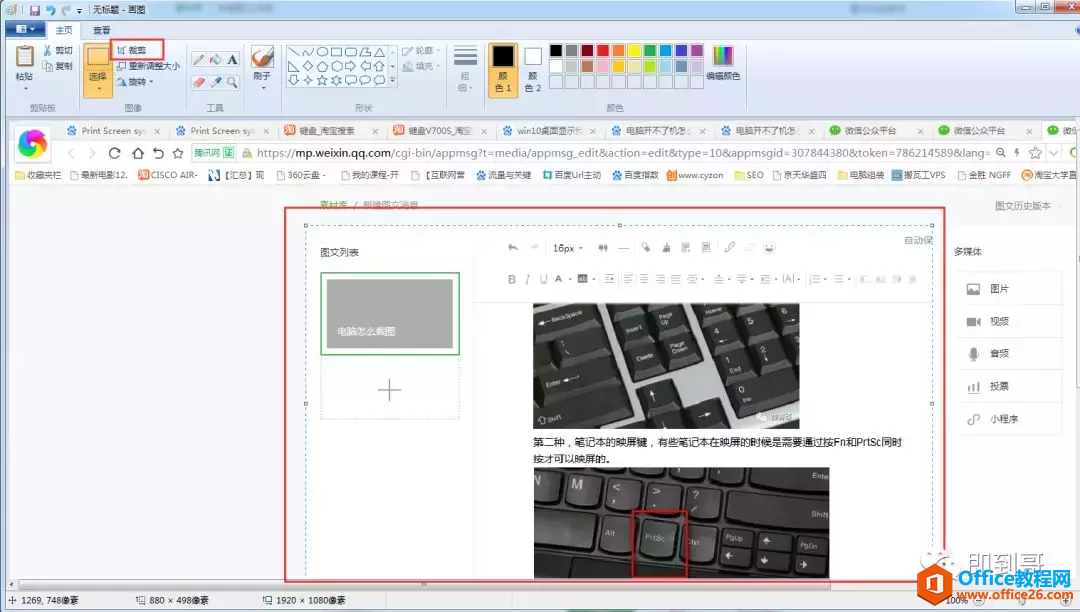
裁剪效果。另存为图片即可。
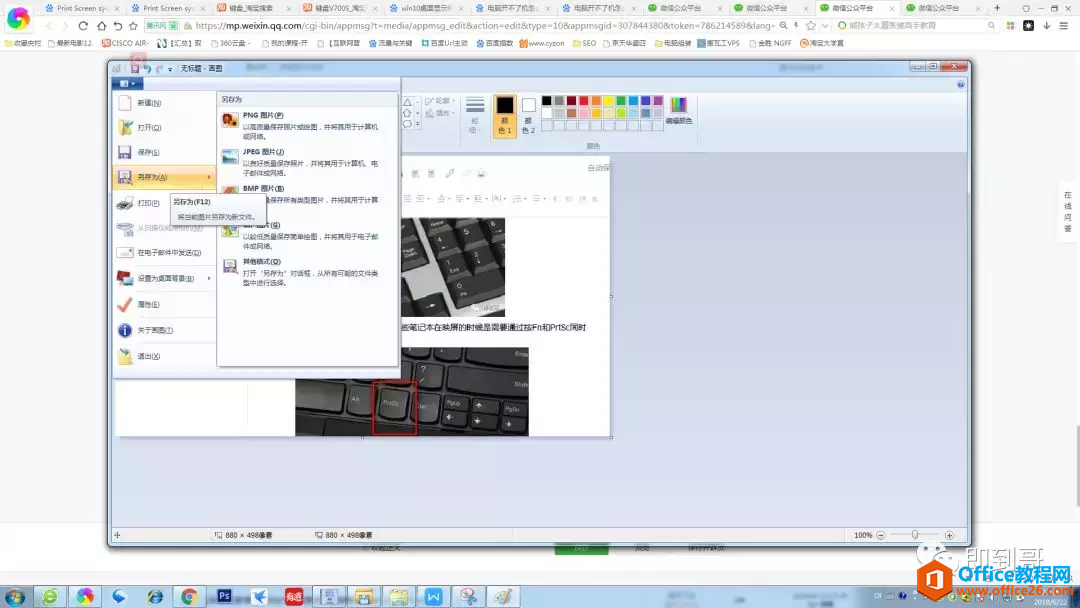
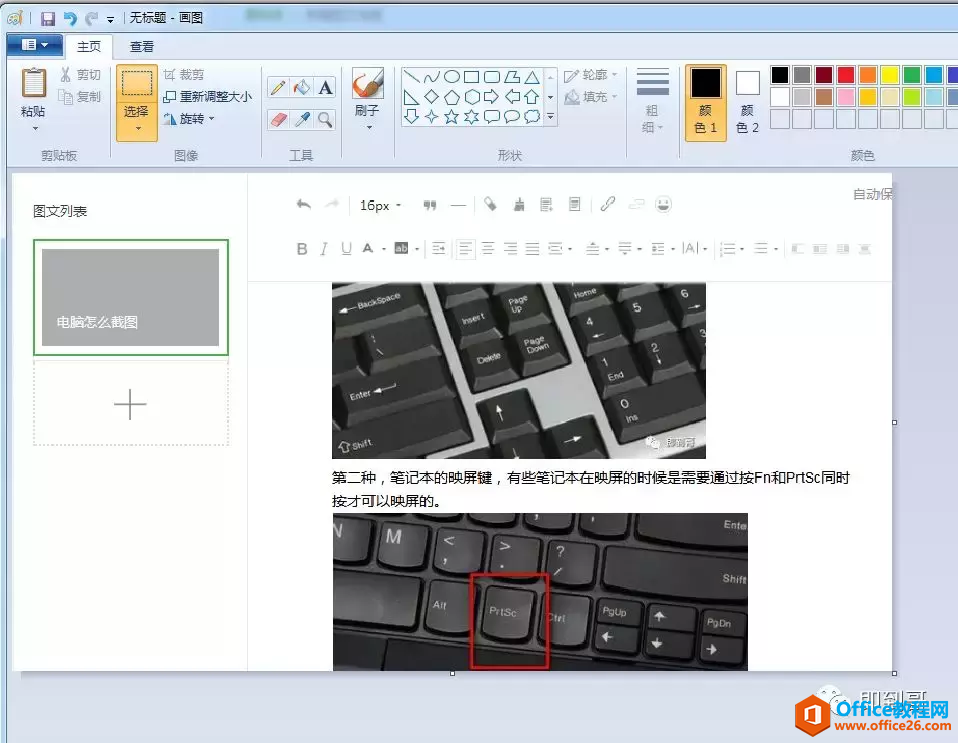
通过命令打开截图工具
“win+R”,打开运行。在运行输入框里面输入“snippingtool”
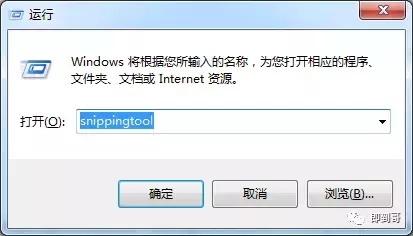

通过命令打开画图工具方法:
“win+R”,打开运行。在运行输入框里面输入“mspaint”
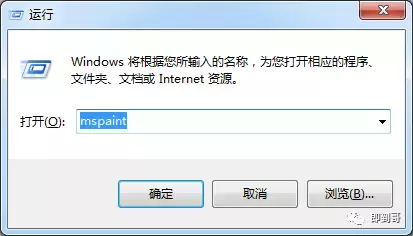
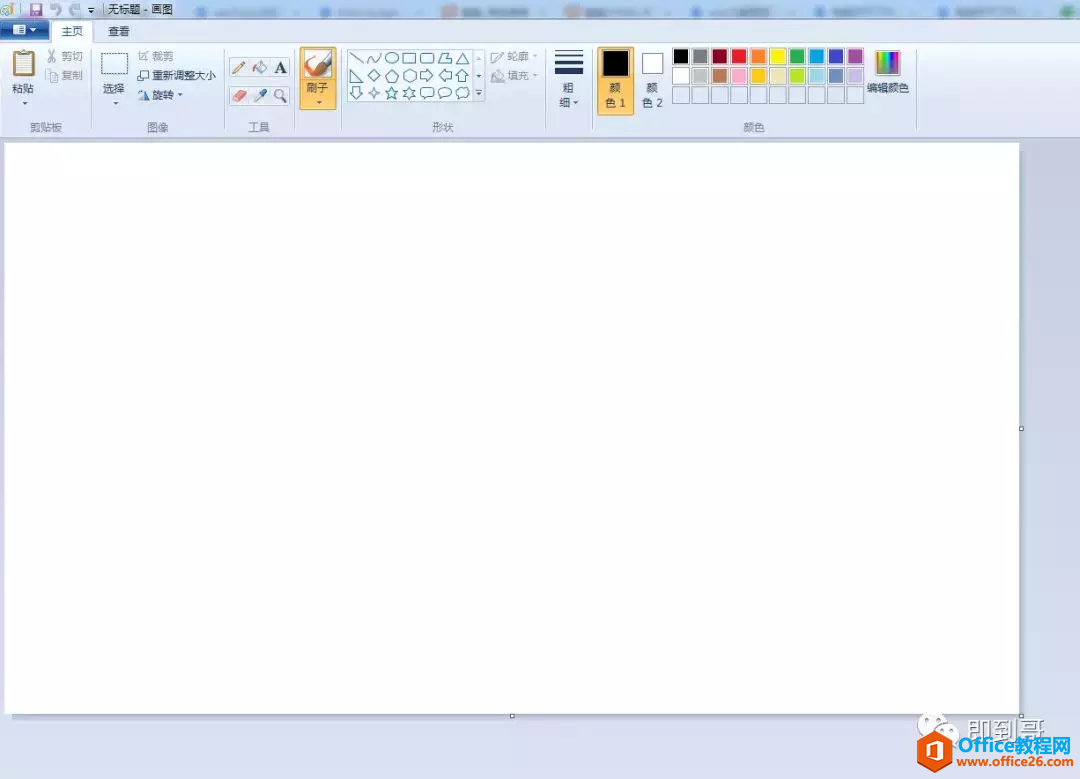
标签: 电脑截图
相关文章
- 详细阅读
-
区块链核心技术体系架构的网络层主要包括什么详细阅读
区块链核心技术体系架构的网络层主要包括:A、网络管理B、P2P网络C、HTD、发现节点E、心跳服务网络管理网络管理包括对硬件、软件和人力的使用、综合与协调,以便对网络资源进行监视......
2022-04-28 328 区块链核心技术
-
软件调试的目的是什么详细阅读

软件调试的目的是:改正错误。软件调试的概念软件调试是泛指重现软件缺陷问题,定位和查找问题根源,最终解决问题的过程。软件调试通常有如下两种不同的定义:定义1:软件调试是为了......
2022-04-28 359 软件调试
- 详细阅读
- 详细阅读
